MicrosoftTeamsとSkypeでSnapchatカメラフィルターを使用する方法
検疫中にいることが本当にクールに聞こえるとき、それは時々非常に退屈になります。私たちのほとんどは自宅で仕事をするのが大好きですが、残りの人は毎日オフィスを訪れるのが大好きです。しかし、これらの自己検疫の時代には、不快な環境につながる可能性があります。自宅でシステムの前に座っていることは、パートナーが職場にいないことと同じです。今日は、私たちだけでなく同僚の気分をどのように明るくすることができるかを見ていきます。この記事では、Windows10でMicrosoftTeamsとSkypeを使用して(Skype)Snapchatカメラ(Snapchat Camera)を使用する方法を紹介します。
私たちは皆、携帯電話で毎日Snapchatを使用しています。(Snapchat)そのカメラフィルターへの愛情は、世界中のユーザーの間で夢中になっています。Microsoft TeamsおよびSkypeでのビデオ通話中に、これらのフィルターの1つを使用できると言ったらどうなりますか?スナップカメラ(Snap Camera)を使用することが可能です。
Windows10でのスナップカメラの使用
SnapCameraを使用してMicrosoftTeamsおよびSkypeでビデオ通話をしているときに、 (Skype)Snapchatフィルターを背景画像として使用できます。これがトリックです!
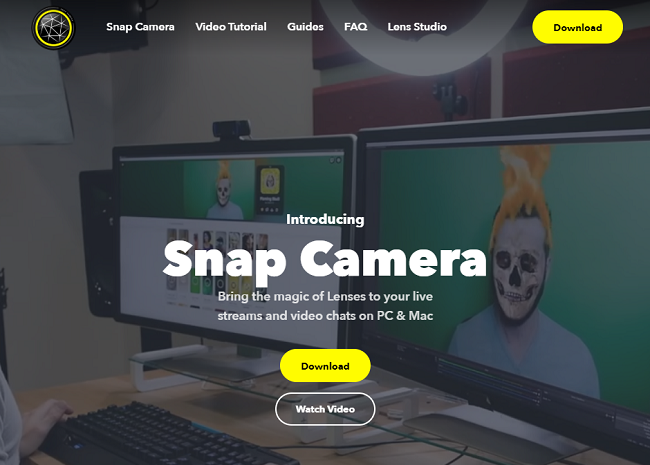
TeamsとSkypeでフィルターを使用するには、最初にスナップカメラ(Snap Camera)をダウンロードする必要があります。動作しているWebカメラとアクティブなインターネット接続があることを確認してください。
- SnapCameraにログオンします。
- ダウンロードをクリックします。
- 次に、下にスクロールして、プライバシーポリシー(Privacy Policy)と利用規約に(Terms of Service)同意します。
- [ PC用(PC)に(for)ダウンロード](Download) をクリックします。
- ダウンロードが完了したら、アプリケーションをインストールします。
- インストールが完了したらすぐに、アプリケーションを開きます。
- ようこそ画面で[次へ]をクリックし続け、最後のページで[完了]をクリックします(Finish)。
- 次に、使用可能な幅広い範囲から使用するフィルターを選択し、ウィンドウを閉じます。アプリケーションはバックグラウンドで実行され続けます。
MicrosoftTeamsの背景画像として(Microsoft Teams)Snapchatフィルターを使用する
- Teamsアプリケーションを開きます。
- (Click)名前/画像をクリックして、[設定](Settings)を選択します。
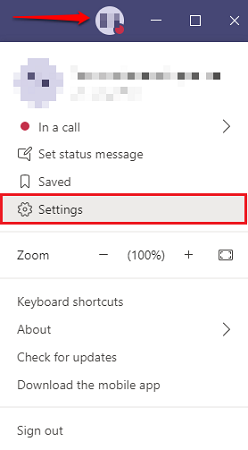
- 次に、[設定]ウィンドウで、[(Settings)デバイス(Devices)]をクリックします。
- [カメラ](Camera)セクションまで下にスクロールします。ドロップダウンリストからデバイスとしてスナップカメラ(Snap Camera)が選択されていることを確認します。
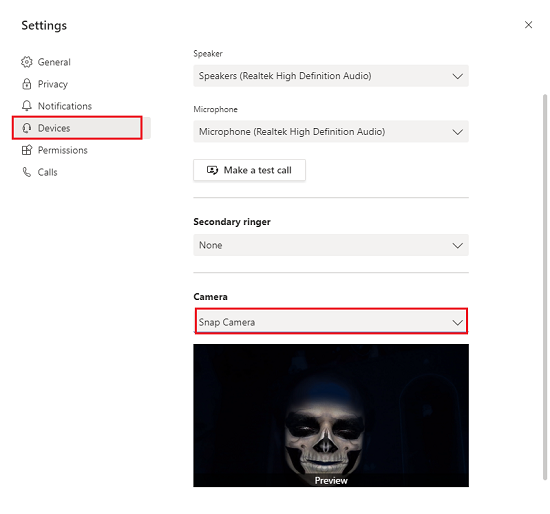
- プレビューウィンドウで、フィルターが機能していることを確認できる必要があります。そうでない場合は、スナップカメラを開き、フィルターの1つが選択されていることを確認します。
- 今、あなたの同僚のいずれかに電話して、魔法を見てください。楽しみをお楽しみください。
Skypeの背景画像として(Skype)Snapchatフィルターを使用する
- システムでSkype(Skype)を開きます。
- (Click)名前の横にある3つのドットをクリックして、[設定](Settings)を選択します。
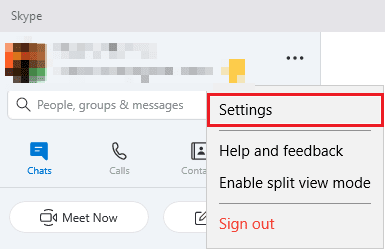
- 次に、[設定]ウィンドウで、[(Settings)オーディオとビデオ(Audio & Video)]をクリックします。
- [カメラ]セクションで、ドロップダウンからデバイスとして[スナップカメラ]が選択されていることを確認します。(Snap Camera)
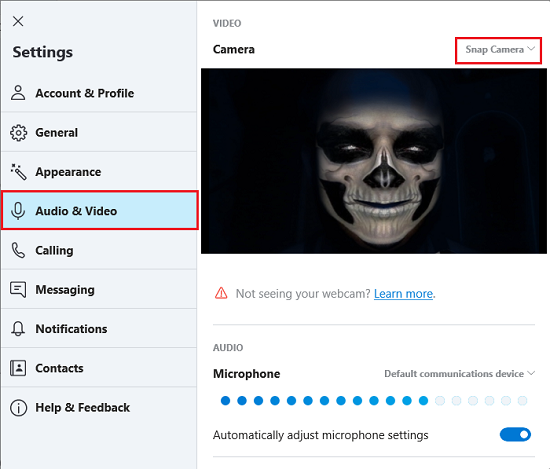
- プレビューウィンドウで、フィルターが機能していることを確認できる必要があります。そうでない場合は、スナップカメラを開き、フィルターの1つが選択されていることを確認します。
- 次に、同僚や友人に電話して、魔法を見てください。楽しみをお楽しみください。
したがって、 Microsoft Teams(Microsoft Teams)やSkypeの会議でビデオ通話をしているときに、 Snapchatフィルターを背景画像として使用できます。誰とでも会話しながらフィルターを使用するのは楽しみのためだけだということを覚えておいてください。
ビデオ(Video)が機能しない–ビデオにWebカメラを使用できませんでした
スナップカメラ(Snap Camera)をMicrosoftTeamsおよびSkypeで動作させ続けるには、アプリケーションがバックグラウンドで動作していることを確認する必要があります。
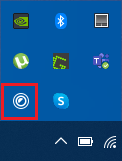
アプリケーションが機能しているかどうかを確認するには、タスクバー(Taskbar)に移動し、[非表示のアイコンを表示]ボタンをクリックして、[スナップカメラ]を確認(Show)します(Snap Camera)。そこに存在しない場合は、アプリケーションを再起動します。
(Make)タスクマネージャの[(Task Manager)バックグラウンドプロセス(Background Processes)]タブを必ず確認してください。多くの(Many)場合、バックグラウンドで大量のアプリケーションが実行されていると、新しくインストールされたアプリケーションは停止します。
ヒント(TIP): MicrosoftTeamsやSkypeで背景をぼかす(blur the background in Microsoft Teams)こともできます。
Related posts
IP Camera appsをMicrosoft Teams and Skypeで使用する方法
Zoom vs Microsoft Teams Google Meet vs Skype
あなたのIMs and callsはMicrosoft Teamsに進んでいます - Skype for Business
Microsoft TeamsでSnapchatフィルタを追加しますか?
ZoomをMicrosoft Teamsに追加する方法
教師や学生のためのMicrosoft TeamsのためのBest Educational apps
11/10のMicrosoft Teamsエラーcode 500を修正する方法
Microsoft TeamsでNoise Cancellationを有効にする方法
Microsoft TeamsのためのベストProductivity apps
ファイルはMicrosoft Teamsでロックされているエラーです
設定方法を、Schedule and Join A Microsoft Teams meeting
Member Roleを切り替えてMicrosoft TeamsのMemberを削除する方法
Microsoft TeamsでPollを作成する方法?
Change User Roles、Microsoft TeamsのPermissions and Capabilities
Microsoft Teams meeting PC or Mobileを記録する方法
Microsoft Teams Camera働いていないか働いていない
どのようにMicrosoft Teamsをどのように追跡し、その停止方法
すべての参加者マイクをMicrosoft Teamsにミュートする方法
[FIX]:Microsoft Teamsチャットで画像をロードまたは送信できない
Windows 11にMicrosoft TeamsにThemeを変更する方法
